Топ-5 способов конвертировать видео YouTube в MP3
На YouTube миллиарды часов видео. Иногда вам действительно просто нужно или нужно слушать одно из этих видео в автономном режиме на своем собственном компьютере или телефоне. Если у вас есть правильные инструменты, то вы можете легко удалить аудио из любых видео YouTube и преобразовать его в формат MP3. Эта статья будет посвящена тому, как конвертировать видео YouTube в MP3-файлы через определенные веб-сайты и программное обеспечение.
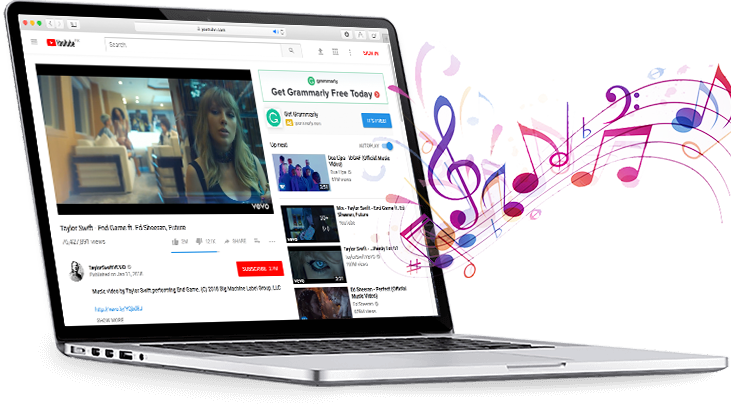
1. OnlineVideoConverter (https://www.onlinevideoconverter.com/mp3-converter)
OnlineVideoConverter (https://www.onlinevideoconverter.com/mp3-converter) - это веб-сайт, на котором вы можете скопировать и вставить URL-адрес видео YouTube, которое вы хотите преобразовать. Просто введите ссылку на видео YouTube и нажмите кнопку «Пуск», оно конвертирует видео с YouTube в MP3 или различные другие форматы с высоким качеством звука. Перед началом преобразования вы можете изменить формат вывода и качество звука.
Особенности
Поддержка ссылок с большинства видеосайтов
Регистрация не требуется
Никаких ограничений на конверсию и загрузку
Загрузка или установка программного обеспечения не требуется
Поддерживает форматы вывода MP3, AAC, OGG, M4A, WMA, FLAC, WAV, MP4, M4V, MOV, AVI, FLV, MPG, WMV
Качество звука: 320 кбит/с, 256 кбит/с, 192 кбит/с, 128 кбит/с, 96 кбит/с, 64 кбит/с
Инструкции
1. Скопируйте и вставьте ссылку на видео, которую вы хотите преобразовать, в поле поиска.
2. Выберите MP3 в поле формата и выберите качество звука.
3. Нажмите кнопку «Пуск», чтобы преобразовать.
4. Когда преобразование будет завершено, оно предоставит ссылку для загрузки преобразованного аудио.
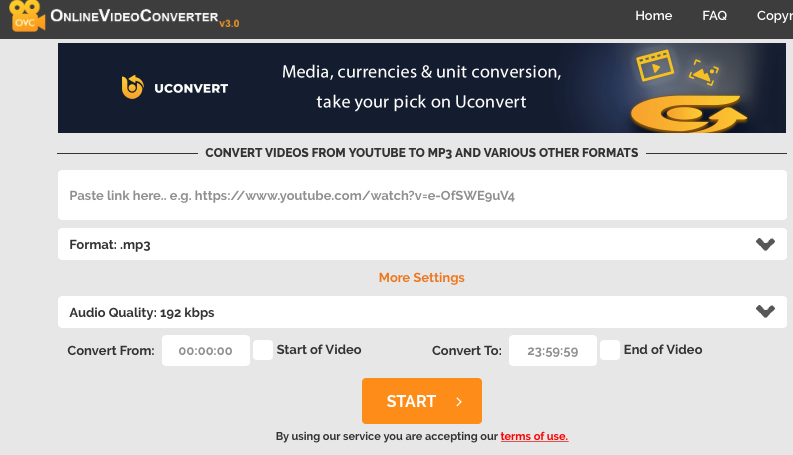
2. Конвертер YouTube FLVTO (https://www.flvto.biz/)
FLVTO также является удобным веб-сайтом. Используя его, вы можете легко конвертировать видео YouTube в MP3, MP4 или другие форматы бесплатно. Несмотря на веб-сайт, вы также можете скачать FLVTO YouTube Video Downloader. А загрузчик поддерживает более высокую скорость преобразования.
Особенности
Поддержка онлайн-конвертера и настольного загрузчика
Качество звука: 320 кбит/с
Конвертирует видео с ряда альтернативных видеохостинговых сайтов, включая Vimeo, Dailymotion, Facebook...
Инструкции
1. Скопируйте ссылку на видео на YouTube и вставьте ее в поле ввода Flvto
2. Выберите MP3 в качестве формата файла
3. Нажмите кнопку «Конвертировать»
4. Загрузите свой MP3-файл
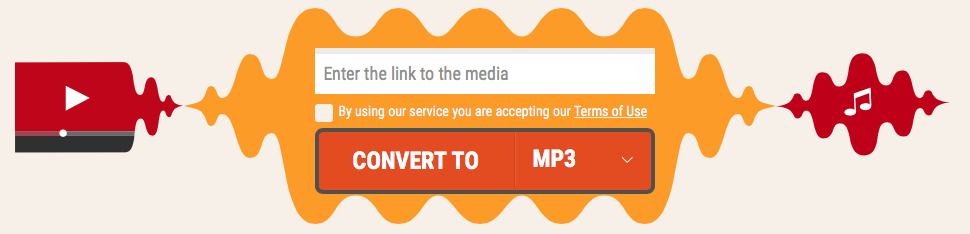
3. Ondesoft Audio Recorder (https://www.ondesoft.com/audiorecorder/)
Вот программное обеспечение, которое вы можете скачать и установить на свой Mac. Это мощное и простое в использовании программное обеспечение для аудиозаписи Mac, с ним вы можете захватывать и записывать аудио из любого приложения на Mac, а также записывать аудио с любого веб-сайта, включая YouTube, Apple Music, Spotify, Vimeo, Pandora, Lastfm, GrooveShark...
Особенности
Запись аудио с любого сайта
Запись аудио из любых приложений
Конвертируйте музыку в MP3, AAC, FLAC и многие другие популярные форматы
Экономьте свое время, записывая из 4 приложений одновременно
Отключите звук во время работы
Мощный аудиоредактор, вырезанные и соединяющие аудиоклипы
Запланируйте время начала и окончания записи
Инструкции
1. Загрузите и установите Ondesoft Audio Recorder на свой Mac
2. Нажмите кнопку «Приложения», чтобы добавить браузер
3. Воспроизведите видео YouTube в браузере, выберите выходной формат и папку MP3.
4. Нажмите красную кнопку «Запись», чтобы начать запись
5. После записи файл был сохранен там, где вы задали ранее.
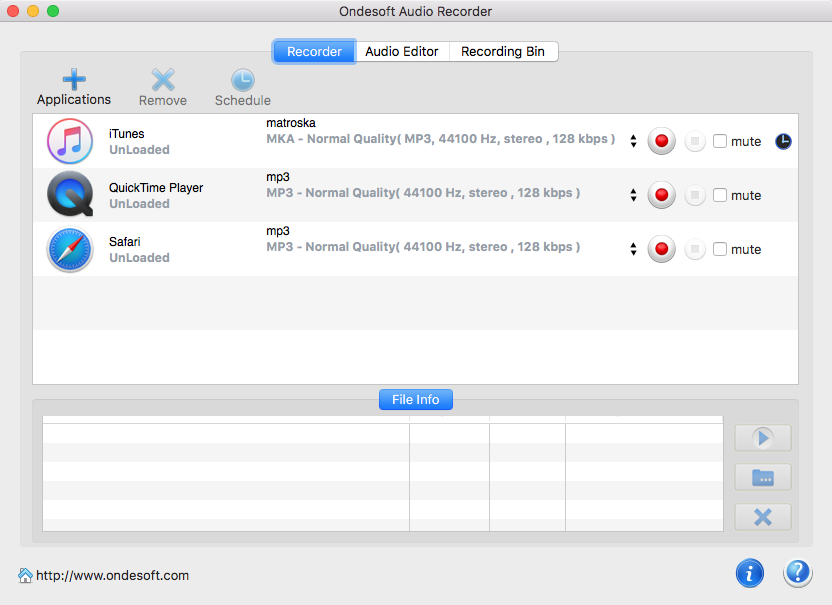
4. 4K Video Downloader (https://www.4kdownload.com/products/product-videodownloader)
С помощью 4K Video Downloader вы можете конвертировать и загружать видео YouTube в виде видео или аудиофайлов. Однако он предназначен для загрузки видео на Youtube. Базовая версия бесплатна, но есть некоторые объявления. Если вы хотите вырезать рекламу, вы должны приобрести премиум-версию и стоить 15 долларов.
Особенности
Сохраняйте целые плейлисты и каналы YouTube в MP4, MKV, M4A, MP3, FLV, 3GP.
Скачать аннотации и субтитры в формате .srt
Скачать видео в разрешении HD 1080p, HD 720p и 8K
Инструкции
1. Загрузите и установите приложение. Он доступен для macOS, Windows и Linux.
2. Скопируйте ссылку на видео из браузера.
3. Нажмите кнопку «Вставить URL»
4. После этого все, что вам нужно, это подождать, пока загрузка будет завершена.
5. Вы найдете MP3-файл в выходном каталоге. Щелкните элемент правой кнопкой мыши и выберите «Показать в папке».
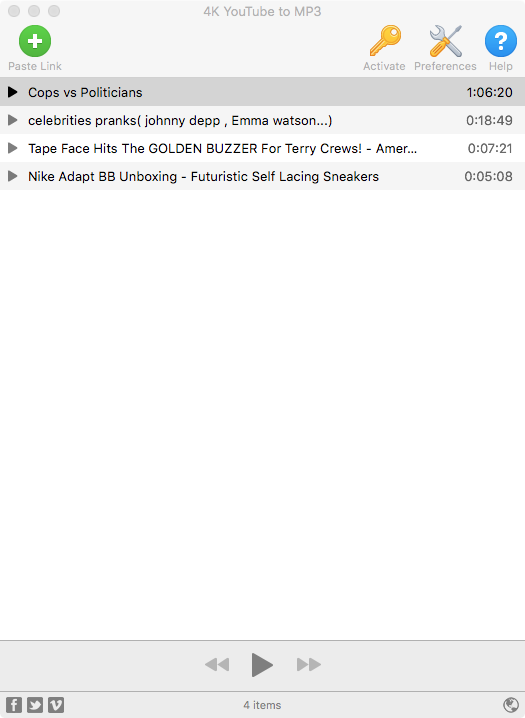
5. MP3-ракета (http://www.mp3rocket.me/)
MP3 Rocket - это программное обеспечение на базе Windows. Вы можете конвертировать и загружать видео с YouTube и других веб-сайтов в видео- или аудиофайлы. Базовая версия MP3 Rocket бесплатна. За 24,97 долл. США в год, 34,97 долл. США на два года или 44,43 долл. США за пожизненный доступ MP3 Rocket Pro предлагает больше форматов, более быструю загрузку и другие бонусные функции.
Особенности
Версия Pro обеспечивает загрузки и рингтоны со скоростью 320 кбит/с и HD-видео с разрешением 1080p.
Поиск видео по имени или теме на различных веб-сайтах
Инструкции
1. Скопируйте и вставьте URL-адрес в MP3 Rocket
2. Нажмите на кнопку «Преобразовать»
3. Выберите формат, битрейт, имя файла и местоположение файла. Нажмите OK, и запускается процесс преобразования и загрузки.
4. После преобразования вы можете найти выходные аудиозаписи из списка всех преобразованных файлов.
Больше советов по аудиомагнитофону:
Sidebar
Полезные советы
Подробнее >>- Как записывать музыку из Spotify на Mac?
- Как записать музыку MOG в MP3 на Mac?
- Как записывать аудио из Chrome на Mac?
- Как записать фильм QuickTime в MP3 на Mac?
- Как записывать аудио из Safari на Mac?
- Как записывать музыку с mog на Mac?
- Как записать вызовы voip на mac?
- Как записать музыку Deezer на Mac?
- Как записывать звук с BBC на Mac?
- Как записать музыкальные видео YouTube в MP3 на Mac?
- Как конвертировать YouTube в mp3?
- Потоковый аудиорегистратор
- Сделать рингтон с YouTube



